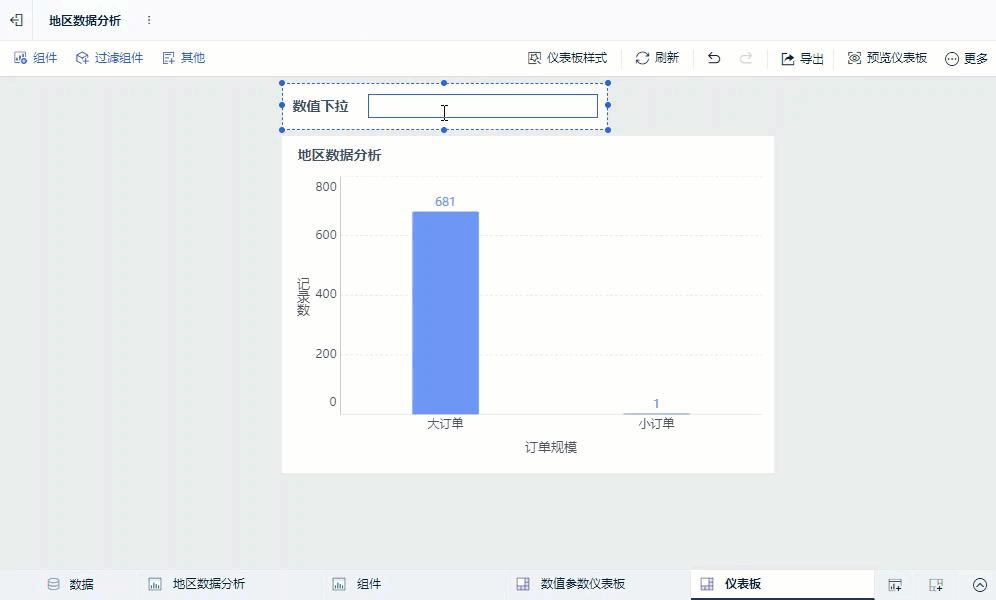历史版本19 :数值参数-参数参与计算字段 返回文档
编辑时间:
内容长度:图片数:目录数:
修改原因:
1. 概述编辑
1.1 版本
| FineBI版本 | 功能变动 |
|---|---|
| 6.0 | - |
1.2 应用场景
在计算字段中使用参数参与计算,在过滤组件中绑定参数实现动态控制计算字段结果值。
例如:用户可以用过滤组件绑定参数进行传值,动态更改大订单和小订单的衡量标准,当数值下拉组件的值为 2000000 时,2000000 被传参到组件内部实现计算比较,合同金额大于 2000000 的订单为大订单,数量为 41 。
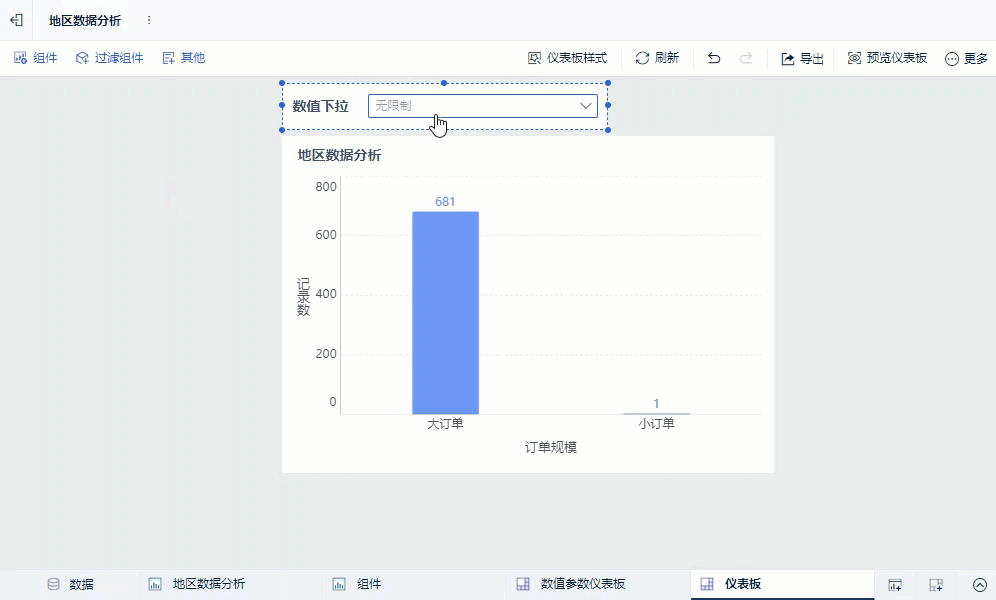
1.3 实现思路
1)新增数值参数;
2)新增计算字段,数值参数参与运算;
3)制作图表,并创建新的仪表板,将组件拖入仪表板中;
4)新增数值过滤组件并绑定数值参数,添加自定义值列表。
2. 操作步骤编辑
2.1 制作图表
1)使用内置数据「地区数据分析」创建分析主题,新增数值参数,如下图所示:

2)添加计算字段「订单规模」,输入公式如下图所示,当订单的合同金额大于「数值下拉」组件输入的值时,该订单即为大订单。
注:合同金额和过滤组件需要从左侧字段栏中选择,不可以手动输入。
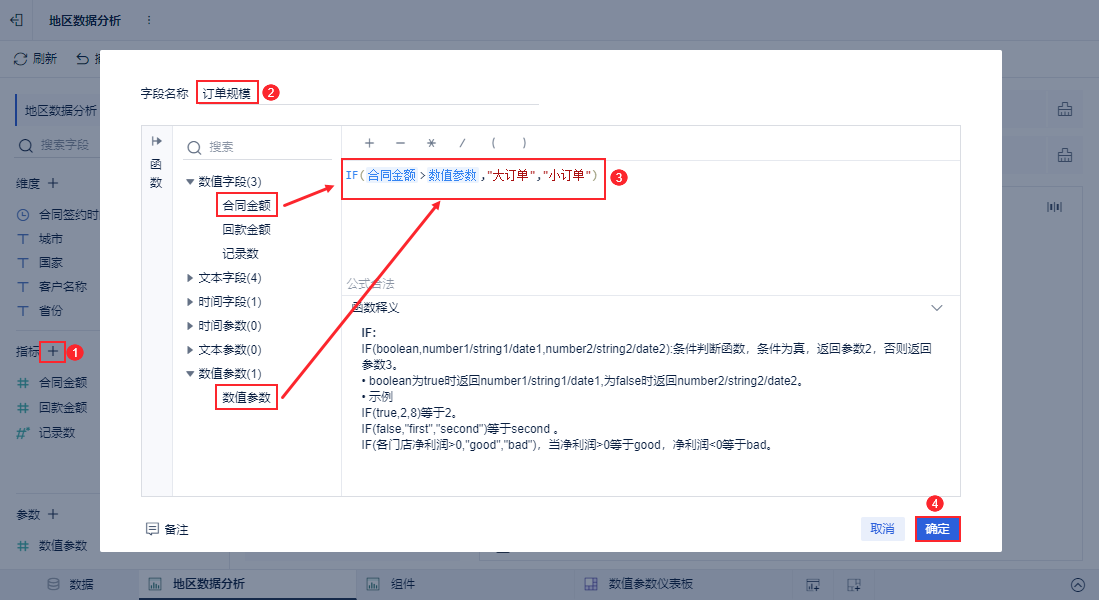
3)制作柱形图,将「订单规模」拖入横轴,将「记录数」拖入纵轴,将「记录数」拖入标签栏,如下图所示:
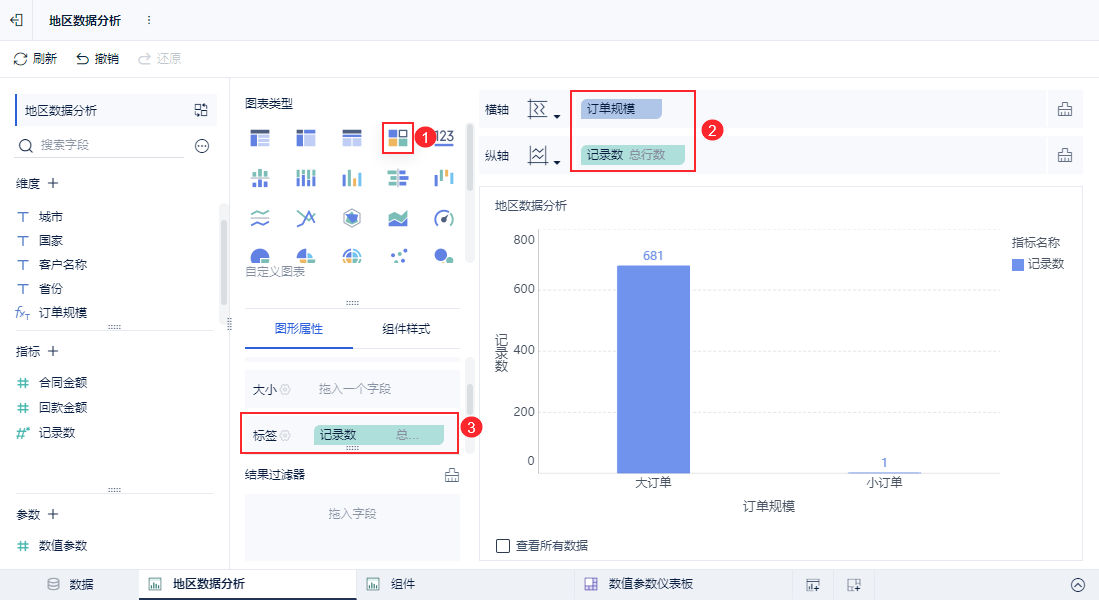
4)点击添加仪表板,将制作的组件拖入仪表板中,如下图所示:
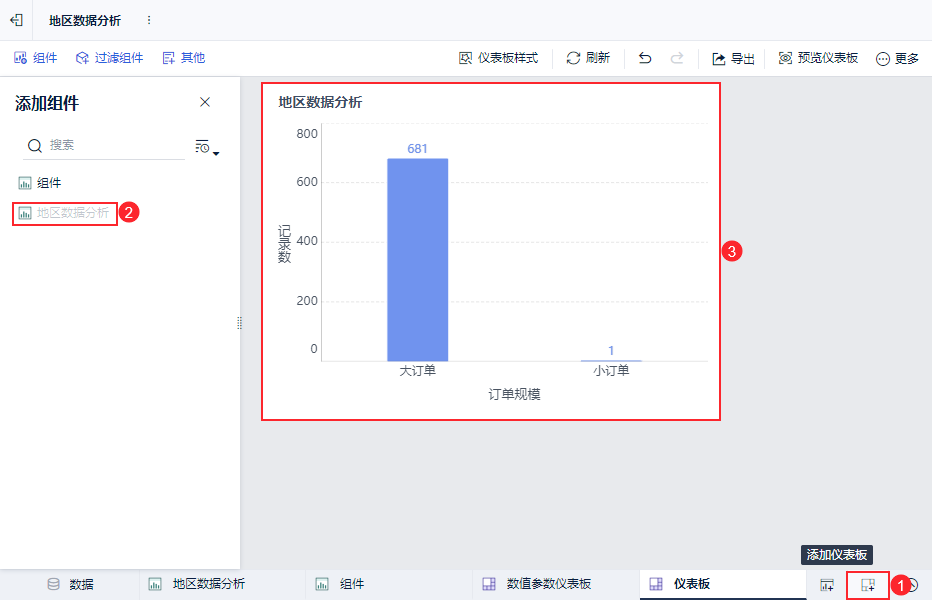
2.2 过滤组件设置
2.2.1 添加自定义值列表
添加列表后,过滤组件通过下拉框选择具体值作为参数值。
添加「数值下拉」过滤组件,勾选「自定义值列表」,点击 ,添加自定义值列表 1000000,2000000,3000000,点击「确定」,如下图所示:
,添加自定义值列表 1000000,2000000,3000000,点击「确定」,如下图所示:
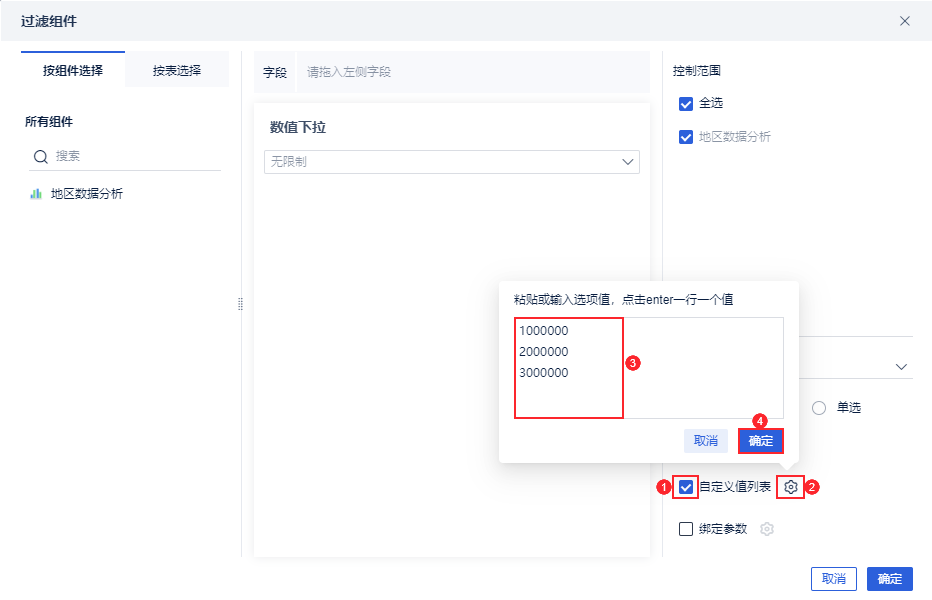
2.2.2 不添加自定义值列表
如果想要手动输入数值,可以不添加预定义数值,只勾选自定义值列表即可,如下图所示:
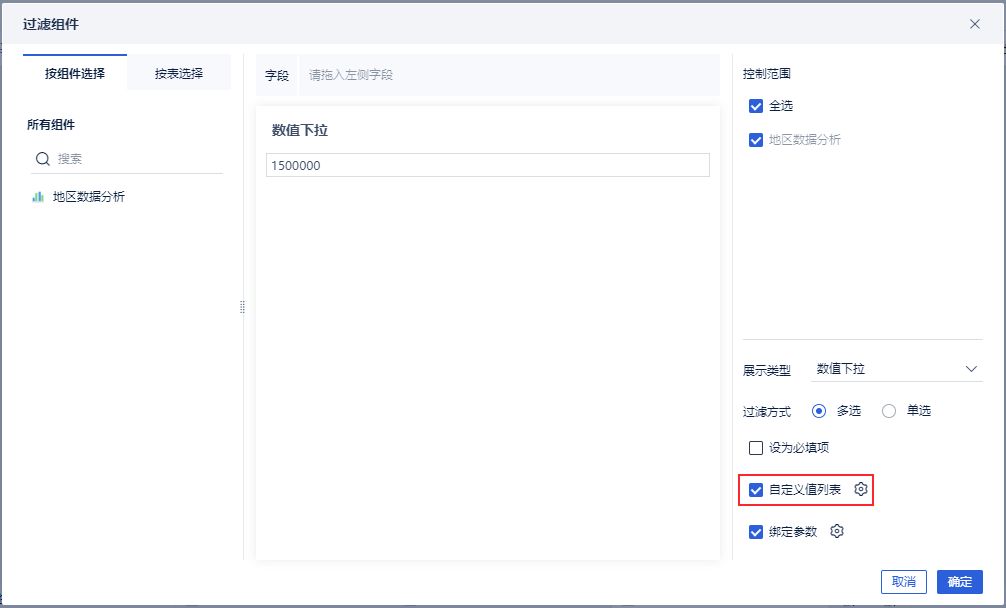
2.2.3 过滤组件绑定参数
勾选「绑定参数」,点击 ,勾选在组件中新增的数值参数,点击「确定」,如下图所示:
,勾选在组件中新增的数值参数,点击「确定」,如下图所示:
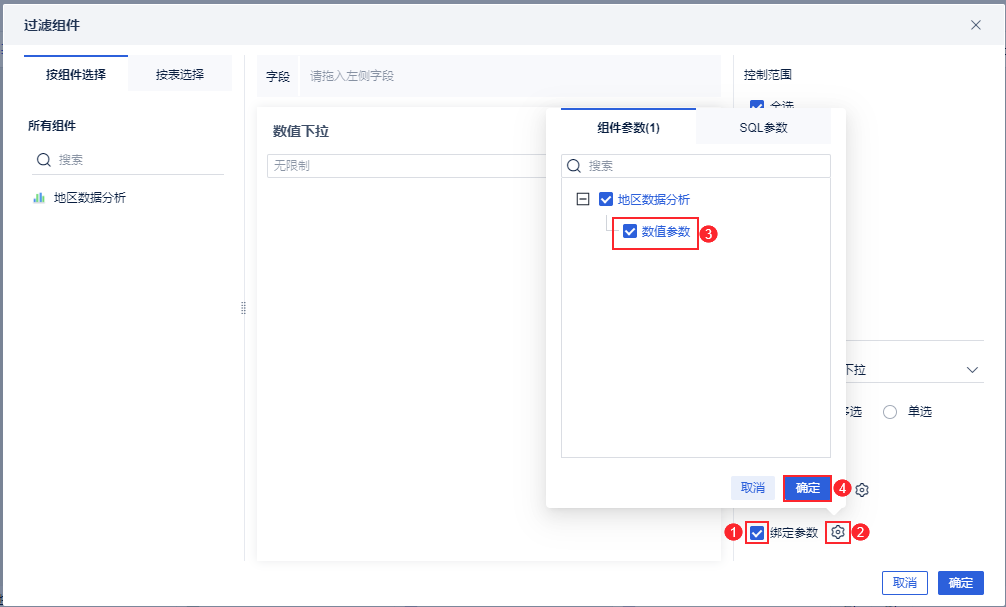
2.3 效果查看
用户可以不断更改「大订单」和「小订单」的衡量标准。
添加自定义值列表,效果如下图所示:
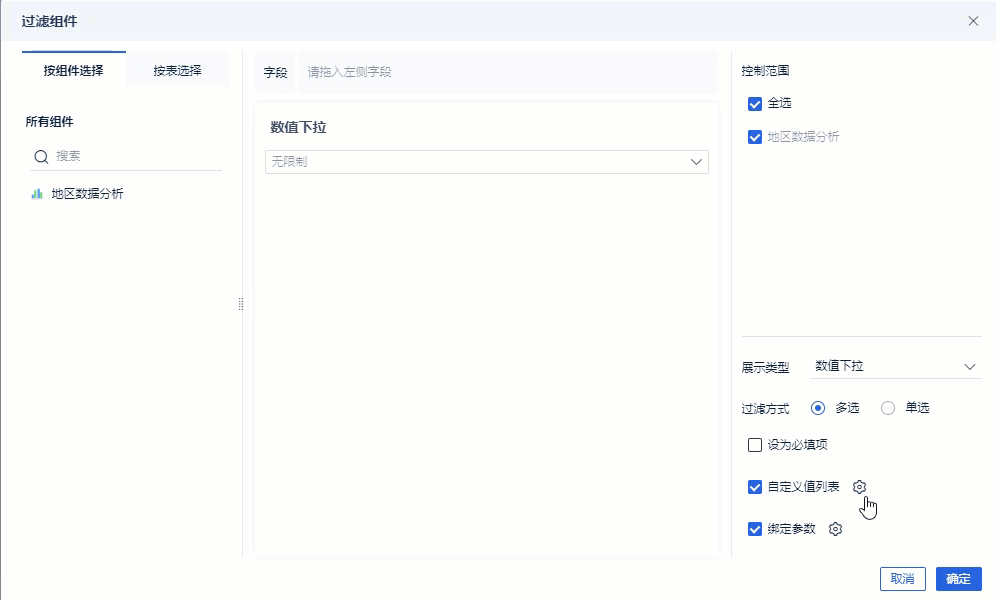
不添加自定义值列表,手动输入数值后,按回车键,效果如下图所示: